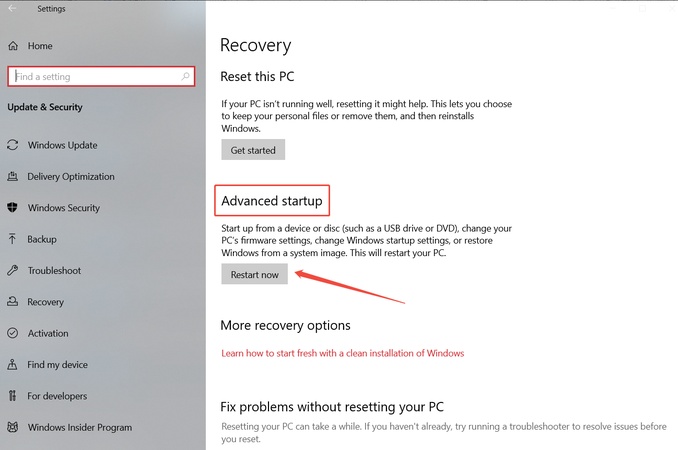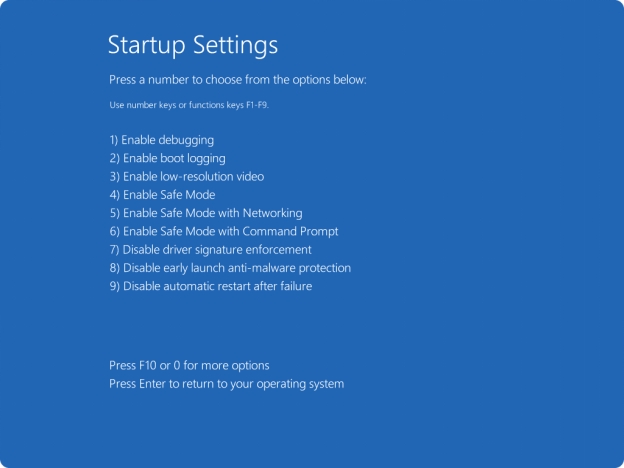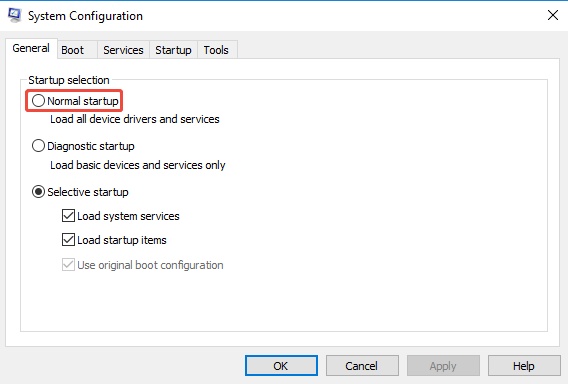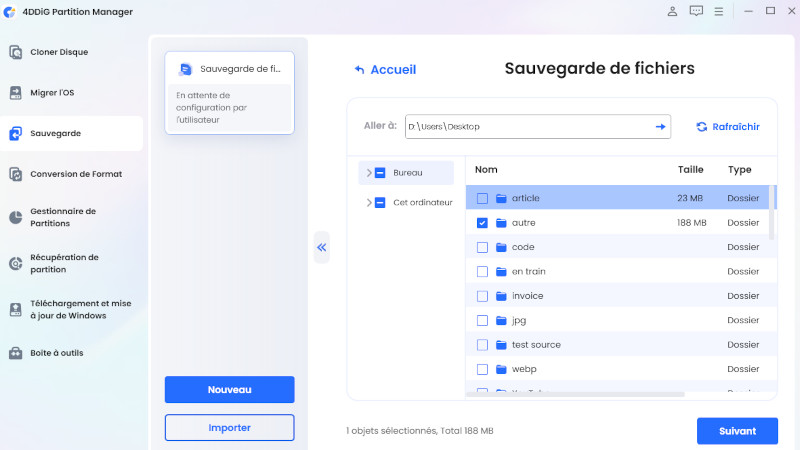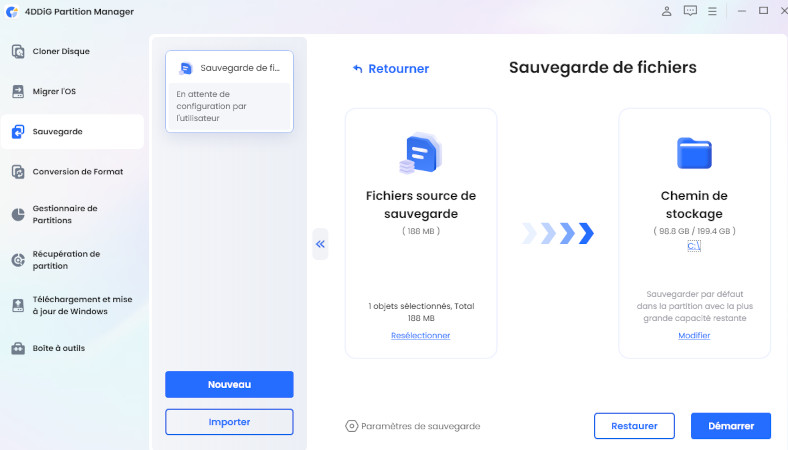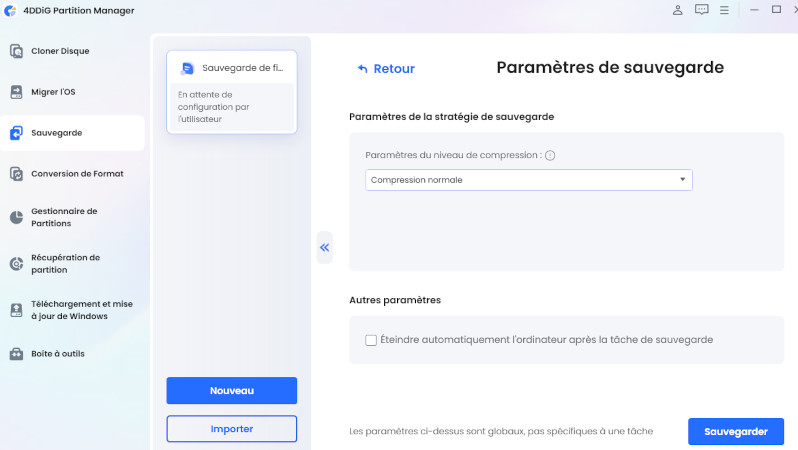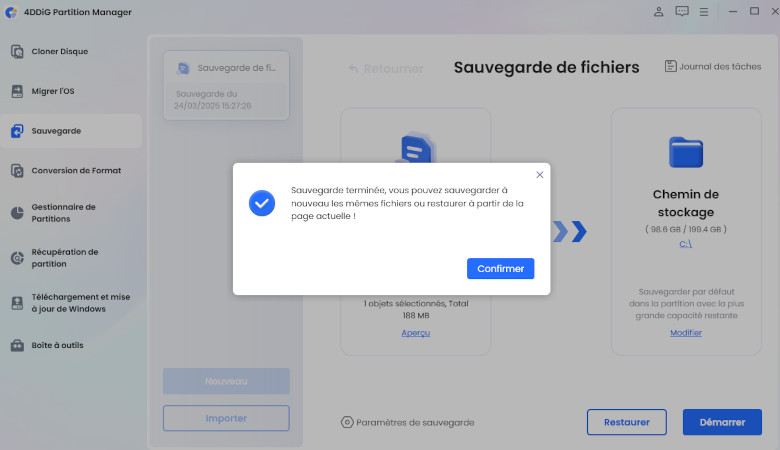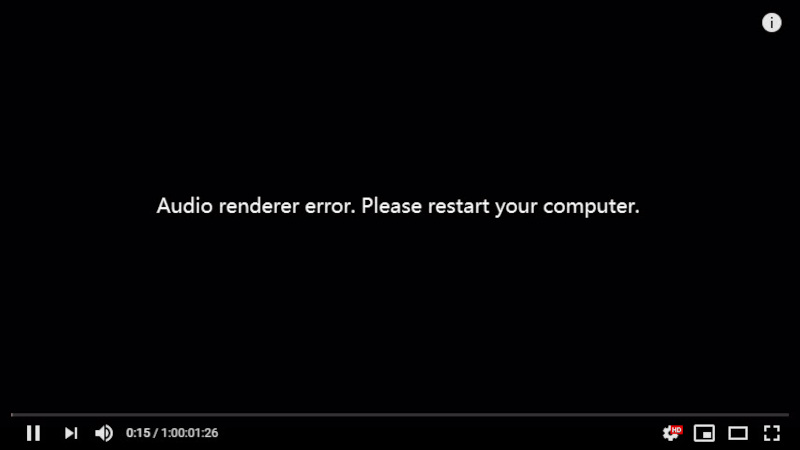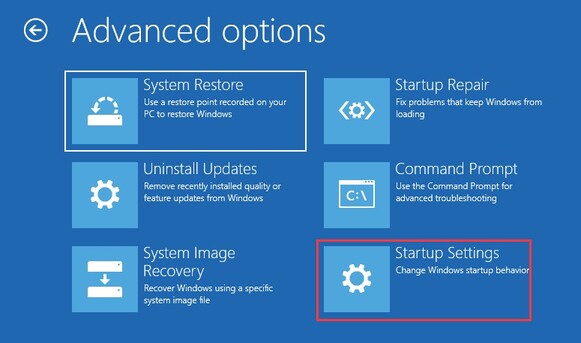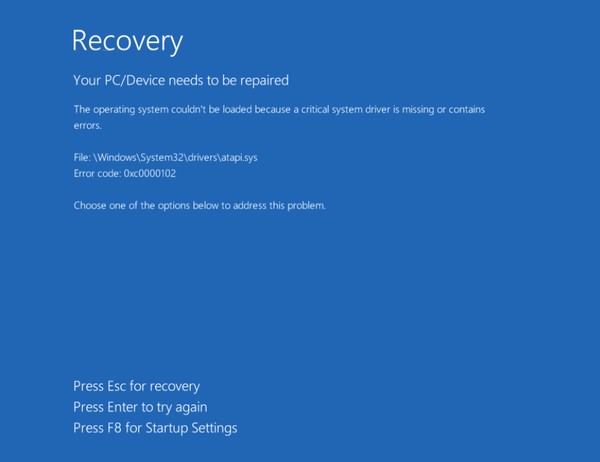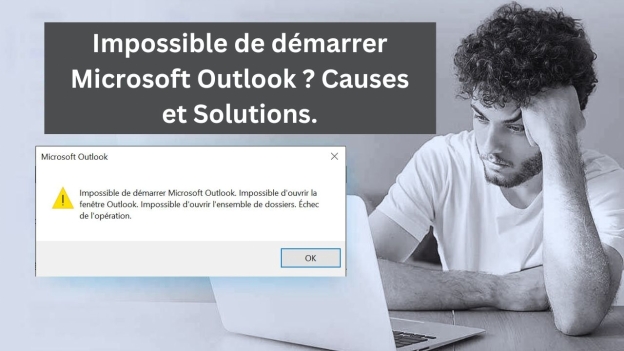Guide complet pour démarrer Windows 10 en mode sans échec
Le mode sans échec peut s’avérer très utile lorsque votre ordinateur plante de manière inattendue. Que vous utilisiez un ordinateur portable HP, un PC de bureau Lenovo ou un PC gamer MSI, il est toujours bon de savoir comment démarrer Windows 10 en mode sans échec. Cela vous permettra d’analyser et de corriger les problèmes rencontrés.
Dans ce guide, nous allons expliquer ce qu’est le mode sans échec et pourquoi vous pourriez avoir besoin de l’utiliser. Vous apprendrez également comment démarrer et quitter le mode sans échec en toute sécurité.
Partie 1. Qu’est-ce que le mode sans échec de Windows 10 ?
Le mode sans échec est un mode de diagnostic de Windows qui ne charge que les pilotes et services essentiels. Contrairement au démarrage normal, qui lance tous les programmes, pilotes et applications au démarrage, le mode sans échec charge le strict nécessaire pour identifier et résoudre les problèmes du système.
Les différents types de mode sans échec sous Windows 10 :
- Le mode sans échec charge uniquement les pilotes et fichiers système indispensables.
- Le mode sans échec avec mise en réseau inclut les pilotes réseau pour permettre l’accès à Internet.
- Le mode sans échec avec invite de commandes démarre sur une interface en ligne de commande pour effectuer des réparations avancées.
Quand faut-il démarrer Windows 10 en mode sans échec ?
Votre PC peut nécessiter un démarrage en mode sans échec en cas de boucle de démarrage, de plantage de pilote, d’attaque de malware ou de conflit logiciel. Savoir ce qu’est le mode sans échec de Windows 10 vous aidera à déterminer quand l’utiliser.
Comment démarrer Windows 11 en mode sans échec [Guide complet en 2026]
Partie 2. Comment démarrer en mode sans échec sous Windows 10
Il existe plusieurs façons de démarrer votre PC en mode sans échec. Voici les méthodes les plus courantes et efficaces.
Méthode 1. Démarrer Windows 10 en mode sans échec depuis les Paramètres (Démarrage avancé)
La manière la plus simple de démarrer en mode sans échec est via les Paramètres Windows. Voici comment procéder :
-
Ouvrez les Paramètres de votre ordinateur et allez dans "Mise à jour et sécurité", puis sélectionnez l’option "Récupération" pour accéder au mode sans échec de Windows 10.
-
Cliquez ensuite sur le bouton "Redémarrer maintenant" sous l’option Démarrage avancé, puis choisissez le type de mode sans échec après le redémarrage de l’ordinateur.

-
Votre PC redémarrera sur l’écran bleu "Choisir une option". Sélectionnez "Dépannage" > "Options avancées".
-
Sélectionnez "Paramètres de démarrage", puis cliquez sur "Redémarrer". Après le redémarrage, une liste d’options apparaîtra. Appuyez sur 4 ou F4 pour le mode sans échec, ou sur 5 ou F5 pour le mode sans échec avec prise en charge réseau.
Méthode 2. Redémarrer Windows 10 en mode sans échec via les options de démarrage avancées
Vous pouvez accéder au démarrage avancé de trois manières :
Avec Shift + Redémarrer :
Une méthode pour passer en mode sans échec consiste à maintenir la touche Shift enfoncée lors du redémarrage de votre ordinateur.
-
Maintenez l’une des touches "Shift" de votre clavier et cliquez sur "Redémarrer" dans le menu Démarrer.
-
Ensuite, répétez les étapes 3-4 de la Méthode 1 et votre ordinateur démarrera automatiquement en mode sans échec sous Windows 10.
Depuis le BIOS/UEFI :
Voici comment accéder au mode sans échec de Windows 10 depuis le BIOS.
-
Redémarrez votre ordinateur et appuyez plusieurs fois sur la touche "BIOS" avant le démarrage. Selon le modèle, il s’agit généralement de F2, F10, Del ou Delete.
-
Assurez-vous que le disque Windows est en premier dans l’ordre de démarrage, puis sauvegardez et quittez pour laisser l’ordinateur démarrer.
-
Lorsque le logo Windows ou les points de chargement apparaissent, maintenez le bouton d’alimentation pendant 10 secondes pour forcer l’arrêt. Répétez 2 à 3 fois pour déclencher la réparation automatique.
-
Sélectionnez "Options avancées" > "Dépannage" > "Options avancées" > "Paramètres de démarrage" > "Redémarrer".
-
Appuyez sur 4/F4 pour le mode sans échec.
-
Sélectionnez "Environnement de récupération" et allez dans "Paramètres de démarrage" pour choisir le type de mode sans échec souhaité.

Depuis un arrêt complet
Démarrez Windows 10 en mode sans échec depuis le bouton d’alimentation en suivant ces étapes :
-
Allumez votre PC. Lorsque le logo Windows apparaît, maintenez le bouton d’alimentation enfoncé pendant 5 à 10 secondes pour forcer l’arrêt.
-
Répétez 2 à 3 fois (allumer, forcer l’arrêt lorsque le logo apparaît).
Au prochain démarrage, vous verrez "Réparation automatique".
-
Cliquez sur "Options avancées" > "Dépannage" > "Options avancées" > "Paramètres de démarrage" > "Redémarrer".
-
Après le redémarrage, appuyez sur 4 (ou F4) pour le mode sans échec
3. Accéder au mode sans échec de Windows 10 via l’invite de commandes
L’invite de commandes dans le démarrage avancé peut également vous aider à démarrer en mode sans échec en suivant ces étapes :
-
Ouvrez les Paramètres de votre PC, allez dans "Mise à jour et sécurité", puis cliquez sur "Récupération" et cliquez sur "Redémarrer maintenant" sous Options avancées.
-
Allez dans "Dépannage" et sélectionnez "Options avancées", puis choisissez l’option "Invite de commandes".
-
Tapez et exécutez la commande "
bcdedit /set {default} safeboot minimal", puis fermez l’invite de commandes et sélectionnez "Continuer" pour démarrer en mode sans échec sous Windows 10.
Si vous souhaitez démarrer en mode sans échec avec réseau, utilisez plutôt la commande suivante : bcdedit /set {default} safeboot network
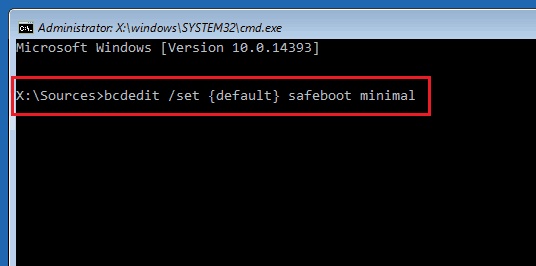
4. Démarrer le PC en mode sans échec sous Windows 10 à partir d’un média bootable (clé USB/DVD de récupération)
Vous pouvez utiliser un média bootable et l’invite de commandes pour démarrer votre ordinateur en mode sans échec en suivant les étapes ci-dessous :
-
Démarrez votre ordinateur avec le média bootable connecté. Sur l’écran de démarrage, cliquez sur "Suivant" puis sur "Réparer" ou "Réparer votre ordinateur" à l’écran suivant.
-
Allez dans les options "Dépannage" et choisissez "Options avancées", puis sélectionnez "Invite de commandes" pour exécuter "bcdedit /set {default} safeboot minimal".
-
Une fois l’opération terminée, vous pouvez fermer l’invite de commandes et choisir l’option "Continuer" pour démarrer en mode sans échec sous Windows 10.
Comment utiliser Rufus pour créer une clé USB bootable, installer Windows, formater, et plus encore
Partie 3. Comment quitter le mode sans échec sous Windows 10 ?
Quitter le mode sans échec est simple une fois le dépannage terminé :
-
Appuyez sur "Win + R" sur votre clavier, tapez "msconfig" puis appuyez sur Entrée.
-
Ensuite, allez dans l’onglet "Général" et cochez l’option "Démarrage normal".

-
Allez dans l’onglet "Démarrage", décochez l’option "Démarrage sans échec", puis cliquez sur "Appliquer" puis "OK".
-
Redémarrez votre ordinateur. Cette fois, il démarrera normalement au lieu d’entrer en mode sans échec sous Windows 10.
Bonus : Comment sauvegarder vos fichiers/partitions pour éviter toute perte de données avant de quitter le mode sans échec sous Windows 10
Parfois, corriger des problèmes en mode sans échec peut entraîner des erreurs inattendues ou une perte de données lors du retour en mode normal. Pour éviter cela, sauvegardez vos fichiers, partitions ou même l’intégralité du système à l’avance. Avec 4DDiG Partition Manager, vous pouvez :
- Sauvegarder vos fichiers importants, des partitions complètes et même tout le système.
- Créer des images disque pour la récupération.
- Restaurer les données Windows à partir des sauvegardes à tout moment si des erreurs surviennent après le redémarrage.
Téléchargement sécurisé
Étapes pour sauvegarder vos fichiers avant de quitter le mode sans échec sous Windows
-
Lancez le logiciel 4DDiG Partition Manager. Cliquez sur l'option "Sauvegarde" dans le menu de gauche, puis choisissez "Sauvegarde de fichiers".

-
Sélectionnez ensuite les fichiers que vous souhaitez sauvegarder et cliquez sur "Suivant".

-
Vérifiez que le chemin de stockage pour la sauvegarde est correct, ou modifiez-le en cliquant sur "Modifier". Une fois prêt, cliquez sur "Démarrer".

Astuce :
Vous pouvez également cliquer sur l’option "Paramètres de sauvegarde" en bas pour personnaliser la stratégie de sauvegarde et d'autres réglages.

-
Patientez quelques instants, la sauvegarde sera terminée. Vous pouvez finaliser le processus en cliquant sur le bouton "Terminé" avant de quitter le mode sans échec sous Windows 10.

Guide complet de la sauvegarde système Windows 11 - Méthodes et outils 2026
Questions fréquentes sur le mode sans échec de Windows 10
Q1 : Comment redémarrer un PC portable HP en mode sans échec depuis la récupération sous Windows 10 ?
-
Allumez l’ordinateur et appuyez plusieurs fois sur F8 au logo HP pour accéder aux options de démarrage avancées. Si cela échoue, forcez l’arrêt 3 fois pendant le démarrage (maintenez le bouton d’alimentation 10 secondes au logo/points) pour déclencher la Réparation automatique > Options avancées.
-
Sélectionnez Dépannage > Options avancées > Paramètres de démarrage > Redémarrer.
-
Appuyez sur 4/F4 (mode de base), 5/F5 (mode réseau) ou 6/F6 (invite de commandes).
Q2 : Pourquoi je ne peux pas démarrer en mode sans échec sur Windows 10 ?
Cela peut être dû à des fichiers système corrompus, des options de récupération endommagées ou des configurations de démarrage incorrectes. Dans ce cas, vous pouvez essayer de réparer le système avec une clé USB de récupération.
Q3 : Comment lancer un jeu en mode sans échec sur Windows 10 ?
Certains jeux proposent un mode sans échec dans leurs paramètres ou raccourcis. Cela diffère du mode sans échec de Windows et sert à résoudre des problèmes liés aux paramètres du jeu.
Q4 : Bloqué en mode sans échec sur Windows 10, comment le réparer ?
Ouvrez msconfig, décochez l’option "Démarrage sécurisé" et redémarrez votre PC. Windows démarrera normalement.
Q5 : Windows 10 possède-t-il le F8 pour le mode sans échec ?
Par défaut, F8 ne fonctionne pas sur Windows 10. Cependant, l’option de démarrage F8 classique peut être activée via l’invite de commandes.
Q6 : Comment démarrer Windows 10 en mode sans échec depuis un écran noir ?
Pour démarrer Windows 10 en mode sans échec à partir d’un écran noir (après l’apparition du logo) :
-
Allumez votre PC. Lorsque le logo Windows/points tournants apparaît, maintenez le bouton d’alimentation 10 secondes pour forcer l’arrêt.
-
Répétez cette opération 2 fois de plus (3 interruptions au total) pour déclencher la Réparation automatique.
-
Au démarrage suivant, sélectionnez Options avancées > Dépannage > Options avancées > Paramètres de démarrage > Redémarrer.
Après le redémarrage, appuyez sur 4 ou F4 pour le mode sans échec.
Si cela échoue, débranchez l’alimentation, maintenez le bouton 30-40 secondes, puis réessayez.
Q7 : Faut-il appuyer sur F5 ou F8 pour le mode sans échec ?
Dans Paramètres de démarrage, appuyez sur F4 pour le mode sans échec, F5 pour le mode sans échec avec réseau et F6 pour le mode sans échec avec invite de commandes.
Q8 : Comment démarrer un Lenovo en mode sans échec sous Windows 10 ?
Pour Lenovo :
- Depuis les Paramètres/Connexion : Appuyez sur Windows + X > maintenez Shift + Redémarrer. Allez dans Dépannage > Options avancées > Paramètres de démarrage > Redémarrer. Appuyez sur 4/F4 pour le mode sans échec.
- Si le PC ne démarre pas : Allumez, appuyez plusieurs fois sur F8 pendant le démarrage pour Options de démarrage avancées > Mode sans échec. Ou forcez l’arrêt 3 fois au logo pour accéder à la récupération, puis suivez l’étape 1.
Q9 : Comment démarrer Windows 10 en mode sans échec pendant le démarrage ?
Interrompez le processus de démarrage trois fois pour entrer en mode récupération, puis sélectionnez le mode sans échec dans Paramètres de démarrage.
Conclusion
Apprendre à démarrer le mode sans échec sous Windows 10 est essentiel pour résoudre les problèmes sur n’importe quel appareil, qu’il s’agisse d’un portable HP ou d’un bureau Lenovo. Le mode sans échec permet de corriger les problèmes de pilotes, de supprimer les malwares et de restaurer le système à la normale. Avant de quitter le mode sans échec, utilisez 4DDiG Partition Manager pour sauvegarder vos données en toute sécurité, afin de ne rien perdre pendant les réparations.
Téléchargement sécurisé
Articles Liés
- Accueil >>
- Réparation Windows >>
- Guide complet pour démarrer Windows 10 en mode sans échec